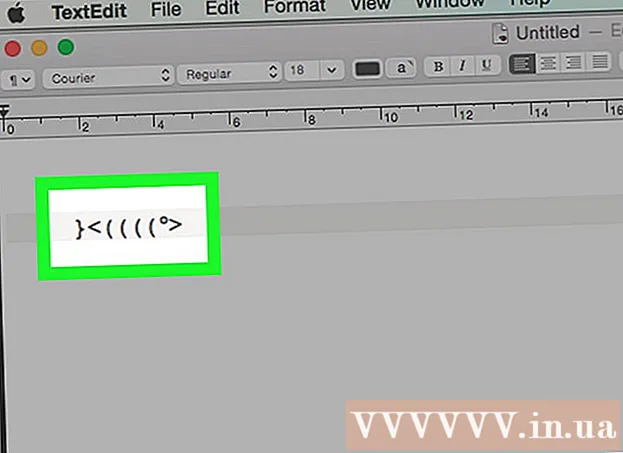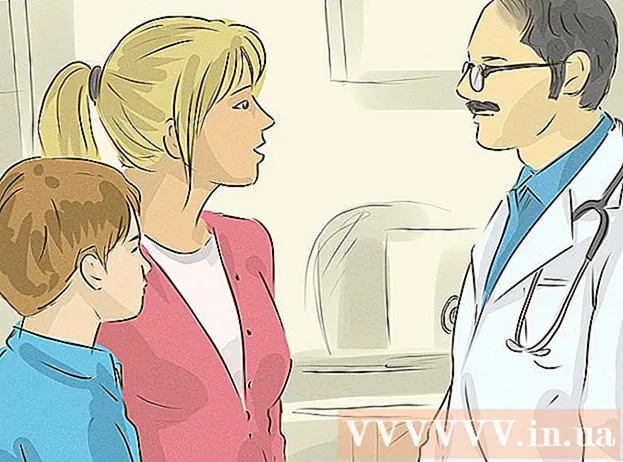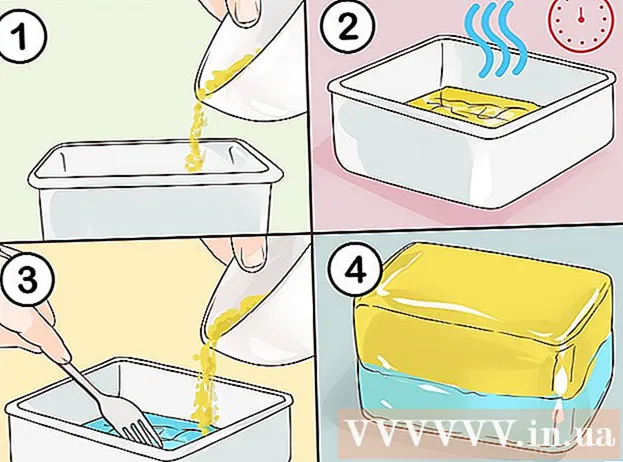作者:
Mark Sanchez
创建日期:
1 一月 2021
更新日期:
1 七月 2024

内容
厌倦了为每个新段落按下 Tab 键?通过对 Word 菜单进行一些简单的更改,您可以自动执行此操作。按照这些说明了解如何在 Word 2007、2010 和 2013 中执行此操作。
脚步
方法 1 of 2:Word 2010/2013
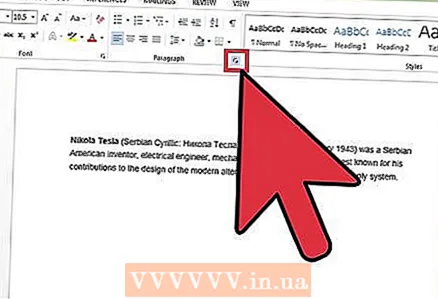 1 打开段落设置。 在“段落”部分的右下角,单击小箭头。您可以在“主页”选项卡或“页面布局”选项卡中找到“段落”部分。
1 打开段落设置。 在“段落”部分的右下角,单击小箭头。您可以在“主页”选项卡或“页面布局”选项卡中找到“段落”部分。 - 您可以在开始工作之前进行这些操作,或者,如果您使用的是现成的文档,只需突出显示您需要的段落即可。
 2 找到“缩进”部分。 位于“缩进和间距”选项卡中。
2 找到“缩进”部分。 位于“缩进和间距”选项卡中。  3 单击“第一行”下的下拉菜单:”。选择“第一行”以自动缩进段落的第一行。
3 单击“第一行”下的下拉菜单:”。选择“第一行”以自动缩进段落的第一行。  4 输入缩进的大小。 该值将缩进。通常使用 0.5”。您可以在“示例”窗口中看到更改。
4 输入缩进的大小。 该值将缩进。通常使用 0.5”。您可以在“示例”窗口中看到更改。 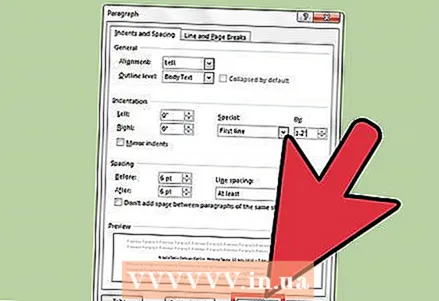 5 单击确定以保存更改。 如果要将这些设置应用到新文档,请单击“默认”。
5 单击确定以保存更改。 如果要将这些设置应用到新文档,请单击“默认”。
方法 2(共 2 个):Word 2007
 1 单击页面布局选项卡。
1 单击页面布局选项卡。 2 转到“缩进”和“间距”部分。 单击右下角的小箭头。您将看到段落设置。
2 转到“缩进”和“间距”部分。 单击右下角的小箭头。您将看到段落设置。 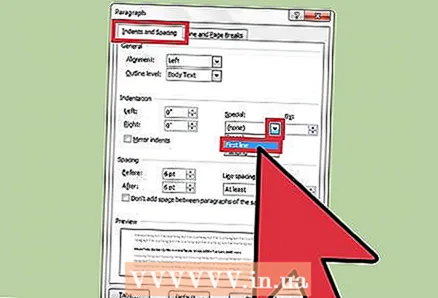 3 在段落首选项窗口中找到“缩进”部分。 单击“第一行:”下的下拉菜单。选择第一行选项。
3 在段落首选项窗口中找到“缩进”部分。 单击“第一行:”下的下拉菜单。选择第一行选项。  4 输入缩进的大小。 该值将缩进。通常使用 0.5”。
4 输入缩进的大小。 该值将缩进。通常使用 0.5”。  5 单击确定以保存更改。 现在,按下 Enter 后,Word 将在每一行上缩进。
5 单击确定以保存更改。 现在,按下 Enter 后,Word 将在每一行上缩进。
提示
- 如果不想缩进下一行,则在按 Enter 的同时按住 Shift 键。